在Mac上設計應用程序圖標或自定義圖標可能是一個繁瑣且耗時的任務,特別是應用程序圖標,因為您還需要創建相關的“文檔”圖標,“磁盤映像”圖標甚至文件夾圖標。不要忘記,不同的操作系統對應用圖標的外觀應該有不同的指導方針。我們決定分享我們自己的圖標創建工具,所以它也可以幫助你。它被稱為Iconographer,我們設計它來幫助我們創建我們的應用程序圖標(加上相關圖標),我們使用它來自定義我們的Mac,使我們更快地識別某些文件夾或磁盤。
在Iconographer我們包括模板和样式,以簡化創建以下圖標的過程。 macOS;應用程序圖標,文件夾圖標,磁盤圖標&文檔文件圖標。 iOS應用程序圖標。視窗;應用程序圖標,文件夾圖標,磁盤圖標&文檔文件圖標。甚至網絡圖標,如favicon.ico(與PNG變種)和蘋果觸摸圖標,所以他們看起來偉大的Safari的收藏夾面板。創建圖標只是一個步驟,一旦你設計完美的圖標,你仍然需要確保它看起來不錯。這通常涉及大量的工作和更多的時間,為了使預覽更簡單,我們內置了一堆選項。 macOS Dock(它實際上取代了Iconographer圖標)。 macOS關於框。 Mac App Store示例。 QuickLook預覽。 iPhone 6主屏幕和App Store。 iPad 2主屏幕。聯繫表顯示各種尺寸的圖標。
我們建立了一個全新的編輯器,專門創建圖標的任務。雖然我們正在編譯編輯器,我們也實際上使用它來設計圖標,所以我們為這個編輯器感到自豪,這裡有一些功能。圖層,混合模式,不透明度和剪切。圖層尺寸實際上在您移動圖層時顯示在圖層中。平台特定的形狀,如macOS圓形,圓角矩形,Windows平鋪和iOS圓角正方形。多個一鍵式樣式,不僅每個圖標,而且每個平台。 5種不同背景的選擇。共享圖形層,設置圖像一次,它用於所有圖標。共享顏色和漸變;幫助保持您的圖標的跨平台的身份。共享標籤;完美的任何文字,你需要的圖標。提高可讀性;保持文本的可讀性在較小的大小。
限制:
30天的踪跡
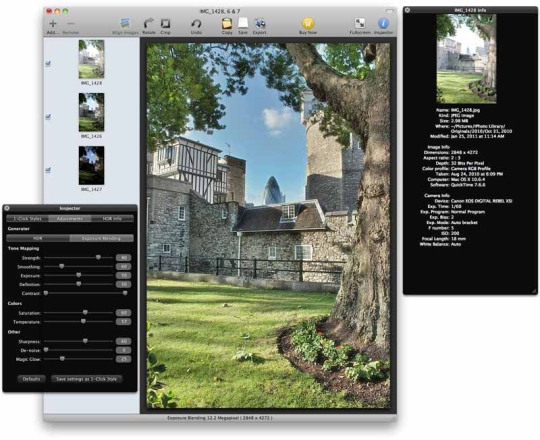
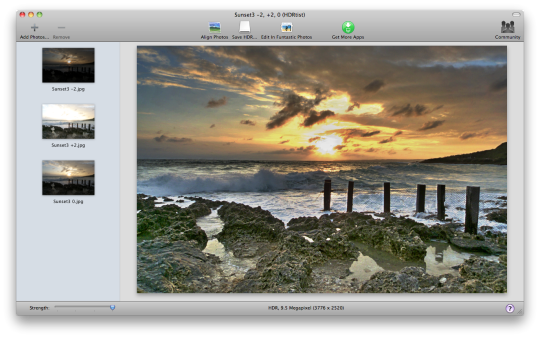


評論沒有發現